Outlookにメール振り分けフィルターの追加(POPFile対応)
ここではPOPFileによって振り分けられた(ヘッダーに[spam]を追加された)迷惑メールをOutlookのフィルターで実際にフォルダーに振り分ける方法について解説します。
フォルダーの作成
Mouse-right-menu
フォルダーフレームを右クリックしてメニューを出しフォルダー作成を開く。
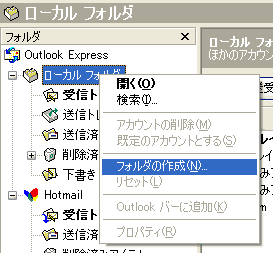
あるいは
メニューよりファイル/フォルダー/新規作成を選択します。
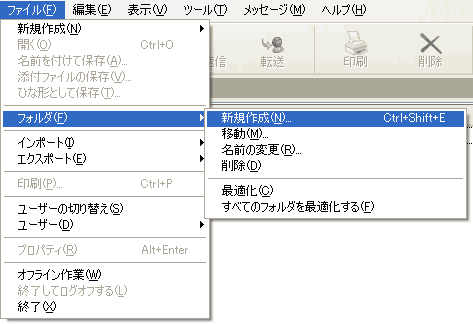
フォルダー名を入力します。spamとします。
OKボタンを押します。
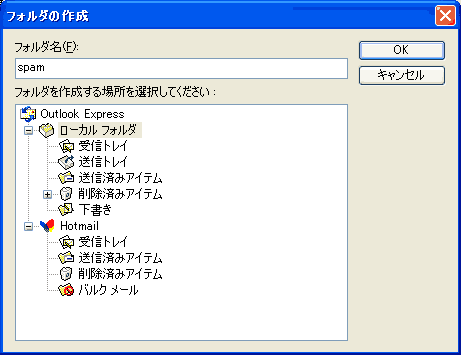
すると以下のようにフォルダーが作成されています。(フォルダーフレームがあれば)
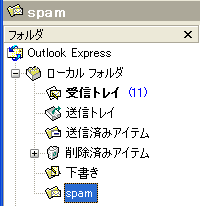
メニューよりツール/メッセージルール/メールを開きます。
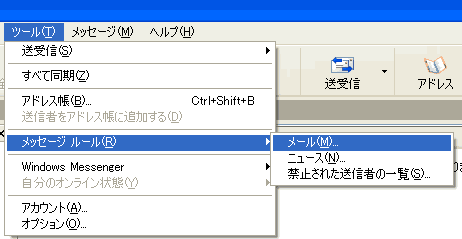
新規のメールルールというダイアログが開かれます。
ルールの条件を選択してください欄の
件名に指定した言葉が含まれる場合をチェックします。
ルールのアクションを選択してください欄の
指定したフォルダーに移動するをチェックします。

そして下の青色の文字 指定した言葉が含まれるをクリックします。
すると単語の入力ダイアログが表示されますので[spam]と入力し追加ボタンを押します。

すると以下のようになります。のでOKボタンを押します。

次に青色の文字(指定したフォルダー)をクリックします。
すると移動というダイアログが表示されます。ので先ほど作成したspamというフォルダーを選択します。
そしてOKボタンを押します。
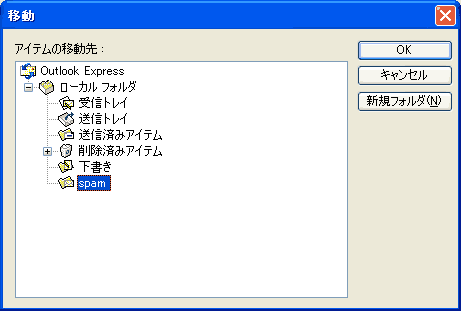
すると以下のようになっていますので、このルール名を入力します。
popfile spam ルールとでもします。そしてOKボタンを押します。

これでフィルターの追加は完了です。
再びメニューよりツール/メッセージルール/メールを開くと
以下のようになると思います。
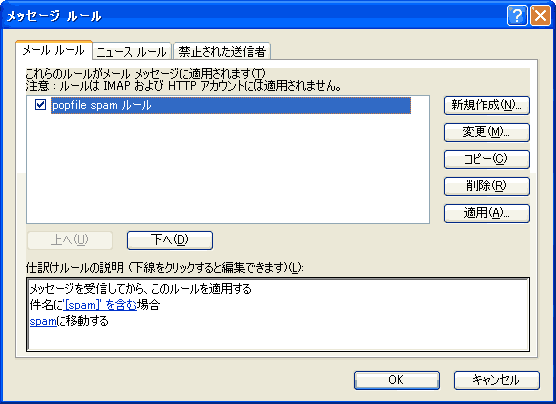
後はspamというフォルダーに迷惑メールがたまっていきますので、
間違って振り分けられることがあるのでたまに、確認して、手動で削除します。

このworkは、クリエイティブ・コモンズ・ライセンスの下でライセンスされています。
サイト
Android情報サイト
|
Youtube サイト
| Java サイト
| Google 活用サイト
| Google 情報サイト
| 無料ソフト活用 サイト
|写真活用のPicasa2 サイト
|新サイト
Blog
Android ブログ
Copyright (c)2004 - 2012 Aki. All rights reserved.